Роман Клименко - Удаленная работа на компьютере: как работать из дома комфортно и эффективно
- Название:Удаленная работа на компьютере: как работать из дома комфортно и эффективно
- Автор:
- Жанр:
- Издательство:046ebc0b-b024-102a-94d5-07de47c81719
- Год:2008
- Город:Санкт-Петербург
- ISBN:978-5-388-00197-9
- Рейтинг:
- Избранное:Добавить в избранное
-
Отзывы:
-
Ваша оценка:
Роман Клименко - Удаленная работа на компьютере: как работать из дома комфортно и эффективно краткое содержание
Вы – фрилансер или внештатный сотрудник? Трудитесь в компании удаленно, сидя за своим компьютером дома, и хотите повысить эффективность и скорость работы? Тогда эта книга – для вас. Она рассказывает о наиболее популярных средствах для совместной работы. С ее помощью вы научитесь использовать общую базу данных компании, в которой работаете, не выходя из дому. Вы узнаете, как управлять документами по сети, как совместно работать над проектами, организовывать видеоконференции, звонить в офис с помощью компьютера, как удобно и быстро получать через Интернет заработанные деньги.
Основное внимание в книге уделено трем продуктам: Windows SharePoint Services 3.0, Microsoft Office SharePoint Server 2007 (MOSS) и Citrix. Кроме того, рассматриваются и альтернативные средства.
Удаленная работа на компьютере: как работать из дома комфортно и эффективно - читать онлайн бесплатно ознакомительный отрывок
Интервал:
Закладка:
○ /KICK #канал ник– отключает от канала пользователя с заданным ником. Например, /KICK #onestyle dervih.
○ /MODE #канал +|-b ник|пользователь@компьютер– позволяет забанить пользователя (то есть запретить определенному пользователю подключаться к вашему каналу). Например, /mode #onestyle +b dervih.
○ /MODE #канал– устанавливает/сбрасывает режим работы, при котором доступ к каналу разрешен только тем людям, которые были приглашены пользователем, уже подключенным к каналу (при помощи команды вида /INVITE nickname #канал).
○ /MODE #канал количество– устанавливает/сбрасывает максимальное количество пользователей, которые могут одновременно находиться на канале.
○ /MODE #канал +|-m– устанавливает/сбрасывает режим работы канала, при котором публиковать сообщения на канале могут только модераторы.
○ /MODE #канал +|-n– устанавливает/сбрасывает режим работы канала, при котором использование внешних сообщений будет запрещено (то есть запрещено публиковать на канале сообщения при помощи команды / msg #канал сообщение).
○ /MODE #канал +|-o ник– предоставляет либо отбирает у пользователя с заданным ником права оператора канала. Например, команда /mode #onestyle +o dervihпредоставляет права оператора пользователю dervih, а с помощью команды /mode #onestyle – o dervihможно отобрать права оператора у данного пользователя.
Кроме того, вы можете предоставлять права оператора сразу нескольким пользователям. Например, /mode #onestyle +ooo dervih 4yd0yud0 parad0x.
○ /MODE #канал +|-p– переводит канал в приватный режим либо обратно в обычный.
○ /MODE #канал +|-s– устанавливает/сбрасывает на канале режим защиты ников пользователей. После установки режима защиты ников команда / names #канални к какому результату приводить не будет (при отключенном режиме защиты данная команда отображает список ников пользователей, в данный момент присутствующих на канале).
○ /MODE #канал +|-t– устанавливает/сбрасывает режим работы канала, при котором топик могут менять только операторы канала.
○ /MODE #канал k пароль– устанавливает/сбрасывает пароль для доступа к каналу.
○ /MODE ник– устанавливает/сбрасывает режим невидимости (при этом вы все равно будете получать сообщения от пользователей, которые знают ваш ник).
○ /MODE ник +|-o– устанавливает/сбрасывает признак оператора архива.
○ /MODE ник +|-s– устанавливает/сбрасывает режим получения сообщений сервера (для оператора сервера).
○ /MODE ник +|-w– устанавливает/сбрасывает для пользователя режим wallops. [2]
○ /MODE ник +|-v– предоставляет/отбирает право голоса на данном канале.
mIRC
Сайт: http://www.mirc.co.uk/get.html.
Статус:Shareware, пробный период в течение 30 дней, после чего нужно заплатить $20.
Размер:1,6 Мбайт.
Язык:английский.
Теперь перейдем к практике. Программа mIRC является одним из самых популярных клиентов для работы с протоколом IRC, поэтому изучать его возможности лучше именно с ее помощью.
После того как вы запустите программу mIRC, перед вами отобразится окно ее настроек (рис. 3.5), открытое в разделе Connect.Первым делом нужно ввести на этой вкладке данные для подключения к IRC.
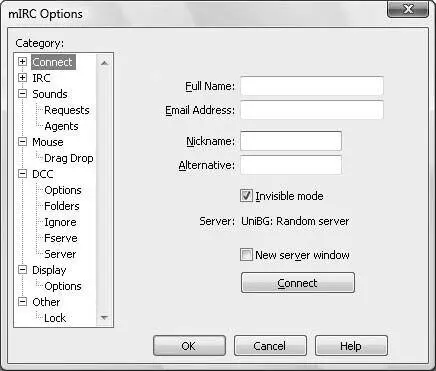
Рис. 3.5.Окно настроек программы
Настройки подключения.Как правило, для подключения достаточно ввести свой ник в поле Nickname,а также свое настоящее имя в поле Full Name.После этого уже можно нажимать кнопку Connect,однако все же перед тем, как подключиться к протоколу IRC, рассмотрим несколько разделов настроек программы.
○ Connect ► Servers– можно определить сеть и сервер, к которому будет подключаться программа. По умолчанию подключение выполняется к любому серверу сети UniBG, однако русскоязычному пользователю лучше выбрать сеть DALnet. Помимо этих двух сетей, программа распознает еще приблизительно сто других.
Чтобы выбрать из списка нужную сеть, дважды щелкните на ней кнопкой мыши. Это приведет к отображению всех серверов выбранной сети, о которых знает программа. Проще всего выбрать из этого списка элемент Random Server.
○ Connect ► Options– содержит дополнительные настройки подключения, из которых вам могут пригодиться следующие.
Connect on startup– позволяет установить автоматическое подключение к серверу при запуске программы. По умолчанию при каждом запуске отображается окно mIRC Options,с помощью которого и нужно вручную подключаться.
Pop up connect dialog on startup– дает возможность запретить отображение окна mIRC Optionsпри запуске программы. В дальнейшем вы всегда сможете самостоятельно открыть это окно, воспользовавшись меню Tools ► Optionsлибо сочетанием клавиш Alt+O.
Preserve nicknames– позволяет установить защиту на использование ника. По умолчанию любой пользователь может устанавливать себе любой ник. Например, ваш. Если же вы установите защиту на использование своего ника, то для его использования будет необходимо ввести пароль.
○ Connect ► Firewall– если вы используете прокси-сервер, то, возможно, вам придется самостоятельно указать его адрес перед тем, как подключаться к протоколу IRC.
○ IRC ► Messages– позволяет настроить параметры отображения сообщений, а также определить кодировки, используемые для отправки сообщений.
○ Mouse– дает возможность изменить команды, которые будут выполняться при двойном щелчке кнопкой мыши на окне программы или определенном нике.
Подключение к серверу.После того как вы настроили параметры подключения и нажали кнопку Connect,программа запустит процесс подключения. Если он завершился удачно, то перед вами отобразится окно для выбора канала, к которому вы хотите подключиться (рис. 3.6).
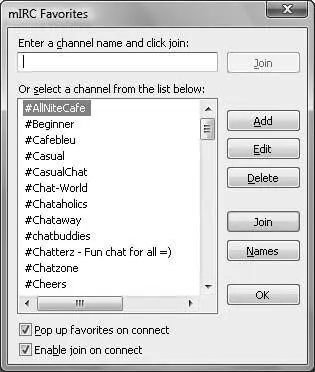
Рис. 3.6.Выбор канала для подключения
Следует понимать, что это окно содержит не все каналы, доступные в сети, к которой вы подключились, а лишь стандартный список основных каналов, заложенный в программу mIRC.
Чтобы подключиться к какому-либо каналу из данного списка, следует выбрать канал и нажать кнопку Join.Перед этим можно воспользоваться кнопкой Names,чтобы просмотреть список пользователей, которые в данный момент находятся на выбранном канале.
Если же вы хотите создать свой канал либо подключиться к каналу, которого нет в списке, то следует ввести имя нужного канала в поле Enter a channel name and click join,после чего нажать кнопку Join,расположенную напротив данного поля. Не забывайте, что перед именем канала нужно ввести символ #.
Читать дальшеИнтервал:
Закладка:










